Seperti yang kita ketahui bahwa router TP-link dengan tipe TL-MR3420 adalah salah satu jenis router yang kompatibel dengan USB Modem UMTS/HSPA/EVDO. Dengan menggunakan router ini kita bisa membuat hostpot sendiri dirumah dengan koneksi internet via modem USB. Masalah kecepatan tentu tergantung dari jaringan yang diterima oleh modem itu sendiri, apakah EDGE/ 3G/ 4G. Sedangkan pada router sendiri mampu mentransfer data hingga kecepatan 300MBps. Jadi dengan menshare dari modem kita bisa berbagi akses internet dengan perangkat lainnya yang sudah ada fasilitas wifi tentunya. Seperti Tablet, HP Android, Laptop/Komputer, Receiver dan sebagainya. Sehingga bisa dikatakan satu koneksi untuk dipakai bersama.
Baca juga : Cara mempercepat jaringan wifi
Cara ini cocok sekali bagi yang tinggal di pedesaan (seperti saya contohnya), karena minimnya fasilitas internet. Harga dari router ini sendiri sekitar 350 ribuan, tergantung daerah dimana kita beli. Selain tipe MR3420 dibawahnya juga ada MR3020 yang memiliki fungsi dan fasilitas yang hampir sama. Oleh sebab itu berikut adalah hal yang perlu kita persiapkan sebelum menyetingnya:
- Pastikan Modem yang kita pakai support dengan Router TP-Link MR3420.
- Pastikan Simcard (Kartu SIM) masih ada kuota dan ada jaringan (minimal 3G), sebab kalau jaringan masih EDGE lelet banget apalagi di share ke wifi.
- Persiapkan Laptop atau komputer untuk melakukan setting router.
- Jika dilaptop tidak ada fasilitas wifi, kita bisa gunakan kabel LAN (RJ45)
Selanjutnya adalah cara mudah dan cepat untuk menyetting router dengan modem USB, berikut langkah-langkahnya:
- Hidupkan dulu laptop/ komputer,
- Colokkan modem USB pada router, kemudian aktifkan.
- Jika menggunakan kabel LAN, secara otomatis laptop/komputer akan terhubung dengan router.
- Namun apabila melalui jaringan wifi, tentu harus di reset terlebih dahulu, karena biasanya jika kita baru beli tentu tidak tahu password wifinya (bukan password administrator ya). Caranya dengan menekan tombol reset yang ada dibagian belakang sekitar 5 detik, kemudian konekkan laptop ke wifi router. Kalau gagal ulang lagi sampai bisa terhubung.
- Setelah terhubung, maka langkah selanjutnya adalah masuk ke administrator, caranya buka browser lalu ketikkan 192.168.0.1, maka akan muncul dialog login.
- Isikan View name dan password default "admin" (tanpa tanda petik).
- Maka akan muncul halaman administrator TP-Link
- Pilih menu Network kemudian Internet Access, Pilih 3G/4G Only atau preferred karena menggunakan modem USB, lalu klik save untuk menyimpan pengaturan.
- Selanjutnya pilih menu 3G/4G, pada pilihan ini setting seperti dibawah ini
- Location pilih Indonesia,
- Mode ISP pilih sesuai provider yang digunakan,
- Connection mode pilih connect automaticaly agar modem langsung terhubung setelah dicolokkan.
- Authentication type pilih Auto, kemudian save
- Selanjutnya pilih menu Wireless dan sub menu wireless setting.
- Wireless network name isikan nama jaringan wifi (boleh diisi bebas)
- Region isi Indonesia
- Mode 11bgn mixed
- Channel width dan channel pilih auto
- Klik Save
- Pilih sub menu wireless security dan isikan seperti gambar dibawah ini, yang penting pada wireless password isikan 8 karakter, karena itu yang dipakai untuk connect ke wifi nantinya, dan jangan lupa save.
Setelah selesai silahkan matikan router kemudian nyalakan kembali, tunggu beberapa saat sampai modem terkoneksi secara otomatis. Jika sudah connect selanjutnya silahkan dicoba hubungkan perangkat ke jaringan wifi dan semoga berhasil. Nah itulah tips singkat dalam mengoperasikan router dengan mudah, Baca juga cara membuat hospot area dengan hp android.





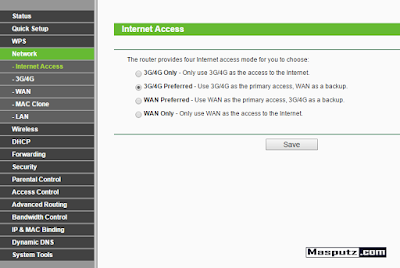




Thnx
ReplyDeleteterimakasih solusinya sobat, semoga sukses n langgeng. amin
ReplyDelete